Como activar a lanterna no teléfono Android

No ámbito dos teléfonos intelixentes, algunhas das funcións máis valiosas adoitan ser as máis ignoradas. Unha destas funcións, amplamente dispoñible en dispositivos Android,
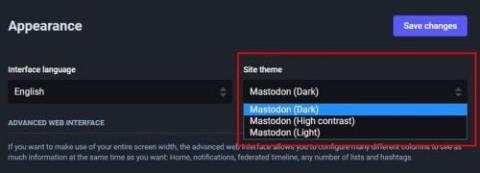
Unha opción moi popular en calquera aplicación é poder usar o modo escuro. Ao estar todo escuro, é máis sinxelo para os teus ollos e fai que a aplicación pareza máis elegante. Mastodon non é unha aplicación que ía privar aos seus usuarios de usar unha función tan popular. Podes activar o modo escuro en Mastodon na web ou na aplicación móbil. Podes cambiar entre os modos claro e escuro tantas veces como queiras.
Como activar/desactivar o modo escuro en Mastodon Web
Para aqueles momentos nos que estás a usar Mastodon no teu navegador preferido, aquí tes como podes desactivar ou activar a opción do modo escuro. Unha vez que inicies sesión na túa conta, verás que a función do modo escuro xa está activada. Pero quizais esteas actualizando a túa memoria sobre como volver ao modo escuro porque quizais cambiaches á luz e non recordas como volver.
Para volver ao modo escuro, terás que facer clic na opción Preferencias na parte inferior dereita da pantalla. Unha vez que teñas preferencia, fai clic na opción Aparencia do lado esquerdo. Na parte superior, verás o tema do sitio caer co seu menú despregable. Podes escoller entre tres opcións diferentes. Por exemplo, podes escoller entre:

Opción de modo escuro en Mastodon
Cando escolle a opción, os cambios non se aplicarán inmediatamente. Debes facer clic no botón Gardar os cambios na parte superior dereita e, a continuación, deberías ver unha mensaxe de Cambios gardados con éxito na parte superior. Isto é todo o que hai cando se trata de cambiar do modo claro ao escuro ou viceversa. Podes cambiar cara atrás e cara atrás tantas veces como queiras.
Como activar ou desactivar o modo escuro en Mastodon en Android
Dado que probablemente pasas a maior parte do teu tempo usando o teu dispositivo Android, podes estar interesado en saber como podes activar ou desactivar a función do modo escuro. Unha vez aberta a aplicación, toca a roda dentada da parte superior e as primeiras opcións que verás serán a sección Apariencia visual, onde poderás escoller entre diferentes opcións. Tes temas automáticos, claros e escuros. Pero debaixo destas opcións, verás a opción de modo escuro definitivo chamada Modo negro verdadeiro. Na imaxe de abaixo, podes ver unha vista previa do seu aspecto.

A función non require que actualices ou reinicies a aplicación para ver os cambios. Podes ver os resultados inmediatamente, así que se non estás convencido; pode facer máis cambios sen saír da configuración. Iso é todo o que hai. Aínda que teñas présa, é algo que podes facer xa que non levará máis de cinco minutos.
Lecturas complementarias
Mentres esteamos no tema de Mastodon, quizais queiras seguir lendo sobre a plataforma de redes sociais. Por exemplo, mira como podes controlar quen te segue en Mastodon e como podes buscar publicacións e persoas para que o teu círculo de amigos poida crecer. E, se precisas axuda para decidir algo, mira como podes crear unha piscina en Mastodon para axudarche a decidir.
Xa que tarde ou cedo atoparás unha publicación importante, tamén podes ver como podes fixar unha publicación para non perder a pista. E, se tes amigos que non están en Mastodon, podes enviarlles o artigo que lles mostra como poden rexistrarse .
Conclusión
Cando comezas a usar o modo escuro en calquera aplicación, os teus ollos non sofren tanto como co tema claro. Activar ou desactivar temas escuros na aplicación móbil ou na web é sinxelo e non levará máis dun minuto. Se algunha vez cambias de opinión e queres volver ao modo de luz, os cambios aplícanse inmediatamente. Normalmente usas o modo escuro en todas as aplicacións que o teñen dispoñible? Comparte os teus pensamentos nos comentarios a continuación e non esquezas compartir o artigo con outras persoas nas redes sociais.
No ámbito dos teléfonos intelixentes, algunhas das funcións máis valiosas adoitan ser as máis ignoradas. Unha destas funcións, amplamente dispoñible en dispositivos Android,
O Samsung Galaxy S23, coa súa impresionante gama de funcións e capacidades robustas, é unha verdadeira marabilla no ámbito dos teléfonos intelixentes. Un dos seus
Embarcarse na viaxe cun novo teléfono intelixente Android é emocionante, emocionante e un pouco intimidante. O último sistema operativo Android está cheo
Samsung DeX é unha función incluída nalgúns dispositivos Samsung de gama alta que che permite usar o teu teléfono ou tableta como un ordenador de escritorio. DeX significa
Personalizar a túa pantalla de bloqueo en Android é unha forma eficaz de mellorar a experiencia do teu teléfono intelixente creando unha experiencia máis personalizada e funcional
Vexa o fácil que é comprobar o almacenamento de aplicacións no teu Motorola Android TV. Aquí tes os pasos fáciles e amigables para principiantes a seguir.
A vantaxe máis importante de usar varias fiestras é a multitarefa mellorada. Podes, por exemplo, ver un vídeo mentres respondes a correos electrónicos, navegar
Imos abordar un problema común ao que se enfrontan moitos usuarios de Android nalgún momento: esquecer o contrasinal do seu teléfono. Se estás bloqueado no teu Android
Vexa como o aforro de batería en Android pode axudar a que a batería dure máis tempo. Aquí tes os pasos rápidos e sinxelos para activalo.
No mundo acelerado de hoxe, atopar formas de simplificar e racionalizar as nosas rutinas diarias é máis importante que nunca. Introduza as rutinas do Asistente de Google, a








